
Что лучше Windows 7, 8.1 или 10, 32 или 64 бит, какое издание выбрать (Home, Premium, Proffesional, Ultimate) и что нужно подготовить перед установкой Windows. |
Нет ничего проще, чем установить Windows! Но, чтобы в процессе установки избежать различных подводных камней, нужно хорошо подготовиться. Если вы переустанавливаете Windows на старом компьютере, то рекомендую также ознакомиться со статье о резервном копировании файлов и параметров.
Содержание
Содержание
1. Что нужно для установки Windows
Для начала вам нужно правильно выбрать операционную систему, о чем пойдет речь дальше. Если у вас нет установочного диска с Windows, то вам понадобиться компьютер для подготовки загрузочного носителя. Если вы переустанавливаете систему на старом компьютере, то это можно сделать на нем.
Также рекомендую заранее подготовить необходимые драйвера для компьютера или ноутбука под ту операционную систему, которую вы планируете устанавливать. Они могут быть на диске, который идет в комплекте с компьютером или ноутбуком или их нужно будет скачать на сайте производителя материнской платы или ноутбука. Даже если вы уверены, что у вас будет доступ в интернет после установки Windows и вы сможете скачать все необходимые драйвера, обязательно заранее скачайте драйвер на сетевую карту или Wi-Fi адаптер (для ноутбука), так как без него вы не сможете получить доступ в интернет.
Также рекомендую производить установку с учетом времени работы службы поддержки вашего провайдера интернета. Так как для получения доступа в интернет вам может потребоваться техническая поддержка (например, смена MAC-адреса на сервере провайдера). Иначе можете просидеть без интернета до понедельника 
2. Выбор операционной системы
Лично я предпочитаю операционную систему Windows 7, так как она является более быстрой и удобной. Если у вас ноутбук с сенсорным экраном, то предпочтительнее установить Windows 8.1, которая лучше под него адаптирована. Для наиболее современных компьютеров и ноутбуков предпочтительнее выбрать Windows 10, которая вобрала в себя все лучшее от Windows 7 и 8.1. Если вы приобретаете лицензионную Windows для нового компьютера, то лучше отдать предпочтение более современной операционной системе, так как она более перспективна.
2.1. Разрядность операционной системы
На компьютеры и ноутбуки с объемом оперативной памяти до 3 Гб желательно устанавливать 32-х разрядную версию Windows (x86), так как она потребляет в 2 раза меньше памяти. На компьютеры и ноутбуки с объемом оперативной памяти от 4 Гб желательно устанавливать 64-х разрядную версию Windows (x64), иначе Windows будет использовать только 3 Гб памяти.
2.2. Издания Windows 7
Windows 7 имеет несколько изданий, называемых также редакциями или версиями. Для домашнего использования в принципе достаточно Windows 7 Home Basic (Домашняя базовая), которая поддерживает до 8 Гб оперативной памяти. Windows 7 Home Premium (Домашняя расширенная) отличается поддержкой 16 Гб памяти, наличием возможности создания домашней группы, дополнительных тем оформления и программы Windows Media Center для проигрывания видео и музыки.
Существуют также издания Windows 7 Professional, Enterprise и Ultimate, но для домашнего использования они не нужны. Ниже, в разделе «Ссылки», есть сравнительная таблица редакций Windows 7, которую я подготовил специально для вас.
2.3. Издания Windows 8.1
С операционной системой Windows 8.1 все проще. Есть обычная версия Windows 8.1, которая подходит для домашних пользователей. Professional и Enterprise версии нужны только для бизнес-задач. Сравнение редакций Windows 8.1 есть в разделе «Ссылки».
2.4. Издания Windows 10
Windows 10 имеет два основных издания, предназначенных для персональных компьютеров, — Home (Домашняя) и Professional (Профессиональная). Кроме этого есть Enterprise (Корпоративная) версия, которая представляет из себя обычную Профессиональную, но с многопользовательской лицензией для предприятий. Также существует Мобильная (Mobile) версия Windows 10 для смартфонов и планшетов, но здесь мы ее рассматривать не будем. Если вы не знаете для чего вам Профессиональная версия, то выбирайте Домашнюю — она содержит меньше ненужных компонентов и будет работать шустрее. Но выбор версии Windows 10 происходит не как в предыдущих версиях Windows 7 и 8.1 при скачивании образа, а на этапе установки системы. Сравнение редакций Windows 10 также есть в разделе «Ссылки».
3. Загрузочные носители
Для установки операционной системы необходим загрузочный диск или загрузочная флешка. Запаситесь несколькими болванками DVD-R или флешкой объемом от 4 Гб.
4. Ссылки
По ссылкам ниже вы можете скачать сравнительные таблицы редакций Windows 7, 8.1 и 10.
О самых простых и надежных способах создания загрузочных носителей, которые работают на любых версиях Windows (XP, 7, 8, 10) читайте в следующей статье.
 Железные друзья Сайт о компьютерах и мобильных устройствах
Железные друзья Сайт о компьютерах и мобильных устройствах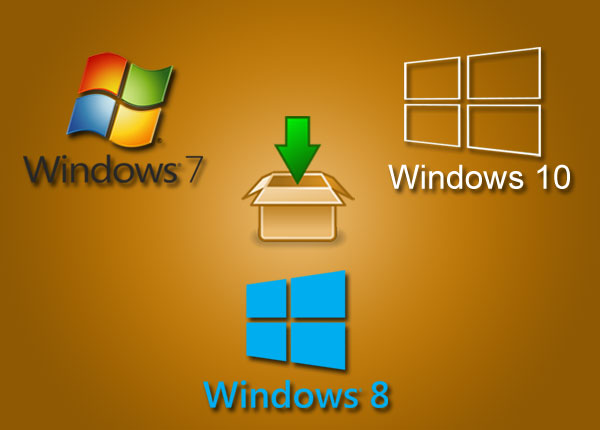






Здравствуйте, скажите пожалуйста, а можно и нужно ли отключать разными программами функционал у домашней Виндовс 10, что бы она не пионила за мной или так нельзя делать?
Наверное можно, но чтобы наверняка лучше никогда не подключайте к компьютеру интернет, иначе никаких гарантий
Скажите, а Виндовс 8.1 будет работать на базе процессора Кабилейк?
Должен.
И можно ли использовать лицензию, ни имея учётной записи в майкрософт?
Да.
я хотел установить Windows 7 но был способ оплаты. Дедушке было интересно знать что я делаю